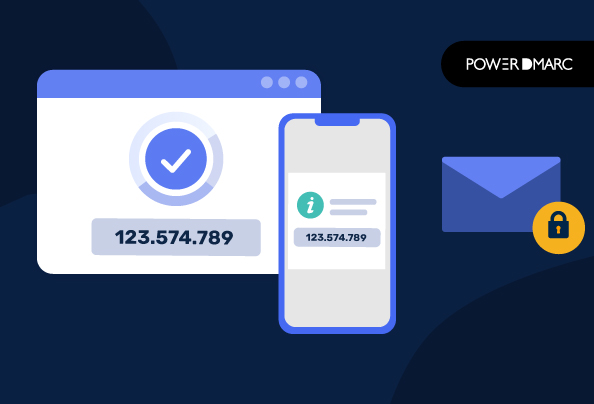Meerfactorauthenticatie via e-mail is een methode om een gebruiker op meer dan één manier te authenticeren. Het wordt vaak gebruikt om online bankieren en andere financiële transacties te beveiligen, maar is ook nuttig voor alles waarvoor een beveiligde verbinding nodig is die niet toegankelijk is met alleen je wachtwoord.
Er bestaan verschillende soorten multifactorauthenticatiesystemen - sommige maken gebruik van twee-factorauthenticatie, andere van een meerlagige aanpak voor verificatie van de afzender - maar ze hebben allemaal één ding gemeen: ze zijn ontworpen om ervoor te zorgen dat alleen geautoriseerde gebruikers toegang krijgen tot de dienst die ze proberen te verlenen.
Wat is multi-factor authenticatie?
Meerfactorauthenticatie is een beveiligingsmaatregel waarbij meer dan alleen een wachtwoord nodig is om toegang te krijgen tot een apparaat of systeem. Het wordt ook gebruikt voor verificatie in situaties waarin het wachtwoord van de gebruiker is gecompromitteerd, zoals bij phishing-aanvallen. Meerfactorauthenticatie kan een geweldige manier zijn om ervoor te zorgen dat uw e-mailaccounts en andere gevoelige systemen veilig blijven.
Bij multifactorauthenticatie worden twee of meer verschillende vormen van identificatie gebruikt om de identiteit van een gebruiker te verifiëren wanneer deze zich aanmeldt bij een account of toegang heeft tot gevoelige gegevens. In de meeste gevallen gaat het om iets fysieks, zoals een telefoonnummer of een vingerafdrukscan, maar het kan ook iets digitaals zijn, zoals een token dat informatie opslaat in een app op uw telefoon (zoals Google Authenticator).
Er zijn enkele uitzonderingen: als iemand bijvoorbeeld uw telefoon of simkaart heeft gestolen, kan hij op uw rekeningen inloggen zonder zijn eigen telefoon te gebruiken (maar hij kan dan geen wachtwoorden wijzigen).
Hoe vindt de multifactor-authenticatie van e-mail plaats?
Meerfactorauthenticatie voor e-mail is een manier om ervoor te zorgen dat hackers niet hebben geknoeid met de e-mail die u verstuurt.
In de meeste gevallen zult u twee verschillende vormen van verificatie moeten gebruiken om de e-mailinschrijving te voltooien.
De eerste vorm van verificatie is meestal een soort code die u op uw computer of mobiele apparaat invoert. Dit kan een wachtwoord, een wachtwoordcode of zelfs iets als een vingerafdruklezer zijn.
Nadat u die code hebt ingevoerd, kan u worden gevraagd om nog een code in te voeren (die meestal via sms of sms wordt verzonden). Deze tweede code kan ook worden gebruikt als alternatief voor het invoeren van uw gewone wachtwoord wanneer u inlogt op uw account.
Waarom moet multifactor-authenticatie voor e-mail worden ingeschakeld?
Als ondernemer weet u hoe u problemen van klanten moet aanpakken, maar wat doet u als ze niet reageren?
Het is geen prettig gevoel als uw e-mails onbeantwoord blijven. Het kan nog frustrerender zijn als u geen e-mail multi-factor authenticatie (MFA) voor uw bedrijf hebt ingesteld. Meerfactorauthenticatie houdt in dat de gebruiker zijn wachtwoord moet invoeren en vervolgens een extra code die via een sms of telefoontje wordt verstuurd voordat hij toegang krijgt tot zijn account. Dit zorgt ervoor dat alleen degenen die toegang hebben tot uw account, dit kunnen doen - en dat niemand anders toegang kan krijgen zonder eerst hun eigen wachtwoorden of codes op te geven.
Hier zijn enkele redenen waarom u MFA voor uw e-mail zou moeten inschakelen:
- Betere beveiliging: Er kan niemand op uw accounts inloggen zonder dat er een andere verificatiemethode is dan alleen het invoeren van het wachtwoord. Dit helpt hackers te voorkomen die proberen gegevens van uw systeem te stelen door eenvoudige brute kracht aanvallen op zwakke wachtwoorden te gebruiken.
- Meer klanten: De meeste mensen zijn bang om hun wachtwoorden steeds opnieuw in te moeten voeren als ze inloggen, vooral als ze ze vergeten! Multi-factor authenticatie maakt dit makkelijker voor hen omdat ze een app kunnen gebruiken in plaats van handmatig codes in te typen
E-mail-multifactorauthenticatie instellen voor Microsoft 365
Stap 1: Om MFA te beheren, zorg ervoor dat u een globale beheerder bent
Stap 2: Schakel legacy per-gebruiker MFA uit.
Hoe zet je het uit?
- Meld u aan bij het Microsoft 365 beheercentrum
- In het navigatiemenu aan de linkerkant, selecteert u Gebruikers > Actieve gebruikers om de pagina Actieve gebruikers te openen
- Klik op de pagina op Meerfactorauthenticatie om de pagina Meerfactorauthenticatie te openen
- Hier moet u elke gebruiker selecteren en de meerfactorauthenticatie voor hen uitschakelen door de statusbalk te wijzigen in Uitgeschakeld.
Stap 3: Op het Microsoft 365 admin center klik op Toon alles > Azure Active Directory Admin Center
Stap 4: Selecteer Azure Active Directory > Eigenschappen > Standaardinstellingen beveiliging beheren
Stap 5: Op de pagina Beheerde beveiligingsstandaards schakelt u Beveiligingsstandaards in door te klikken op de knop Ja knop te klikken. Sla de wijzigingen op.
E-mail Multi-Factor Authenticatie instellen voor Zoho
Stap 1: Log in op uw Zoho account
Stap 2: Klik in de navigatiebalk aan de linkerkant op Multi-Factor Authentication
Stap 3: De volgende stap is het downloaden van de Zoho OneAuth mobiele app. U kunt dit doen door naar de Zoho OneAuth sectie te gaan en uw mobiele nummer in te voeren.
Stap 4: Log in op je Zoho mobiele app met je Zoho Mail referenties en selecteer de e-mail multifactor authenticatiemodus van je voorkeur om deze in te schakelen
Hoe Multi-Factor Authenticatie voor e-mail instellen voor GMAIL
Stap 1: Inloggen op uw Google-account
Stap 2: Klik op de optie Beveiliging in het navigatiepaneel aan de linkerkant
Stap 3: Op de pagina Beveiliging navigeert u naar "Aanmelden bij Google"
Stap 4: Klik nu op 2-Step Verificatie > Aan de slag en volg de instructies op het scherm om e-mail multi-factor authenticatie voor Gmail in te schakelen
Til de beveiliging van uw e-mail naar een hoger niveau met e-mailverificatie
Het is altijd een goed idee om nog een "factor" toe te voegen aan de beveiliging van je e-mail. Grote e-mailproviders zoals Gmail, Outlook en Zoho Mail raden domeineigenaren aan om e-mailverificatieprotocollen zoals DMARC in te schakelen voor bescherming tegen spoofing, phishing en ransomware-aanvallen via nep-e-mails.
Om authenticatie voor uw emails met DMARC in te schakelen:
- Meld u aan op de DMARC analyzer portaal
- Registreer uw domeinen op het dashboard om te beginnen
- De rest van het proces wordt afgehandeld door DMARC experts, te beginnen met het helpen genereren van een paar essentiële records die gepubliceerd moeten worden
- Nadat de configuraties zijn voltooid, krijgt u toegang tot een volledige suite voor e-mailverificatie en een volledig geautomatiseerd portaal waarmee u uw verificatieresultaten, e-mailbezorgbaarheidsproblemen en meer kunt monitoren!
U kunt uw reis naar een veiligere e-mailervaring beginnen door e-mailverificatie met meerdere factoren in te schakelen en uw verzendbron te verifiëren met een gratis DMARC proef.